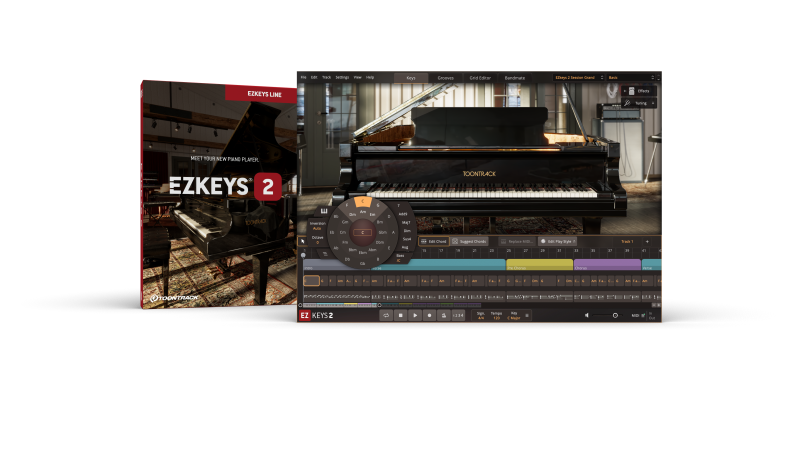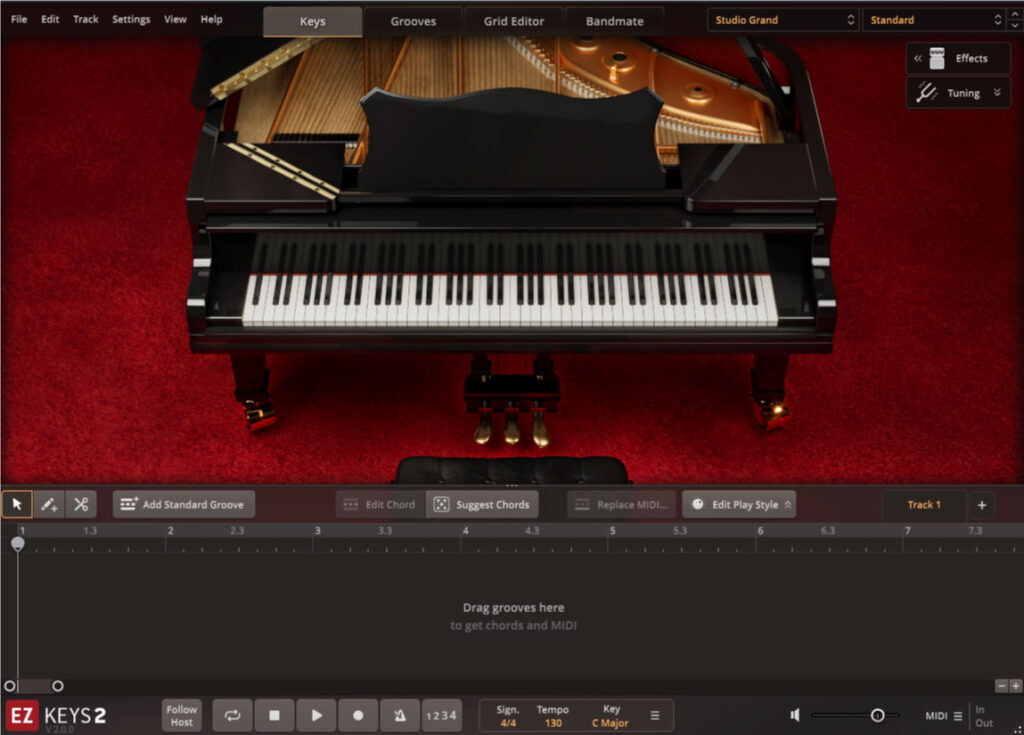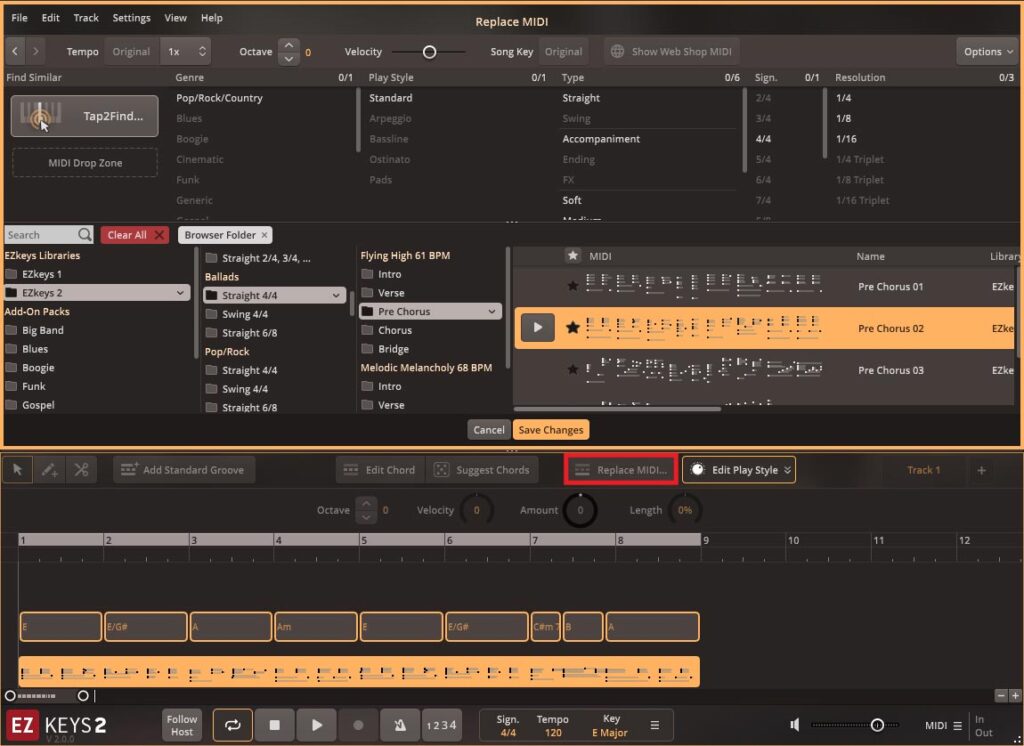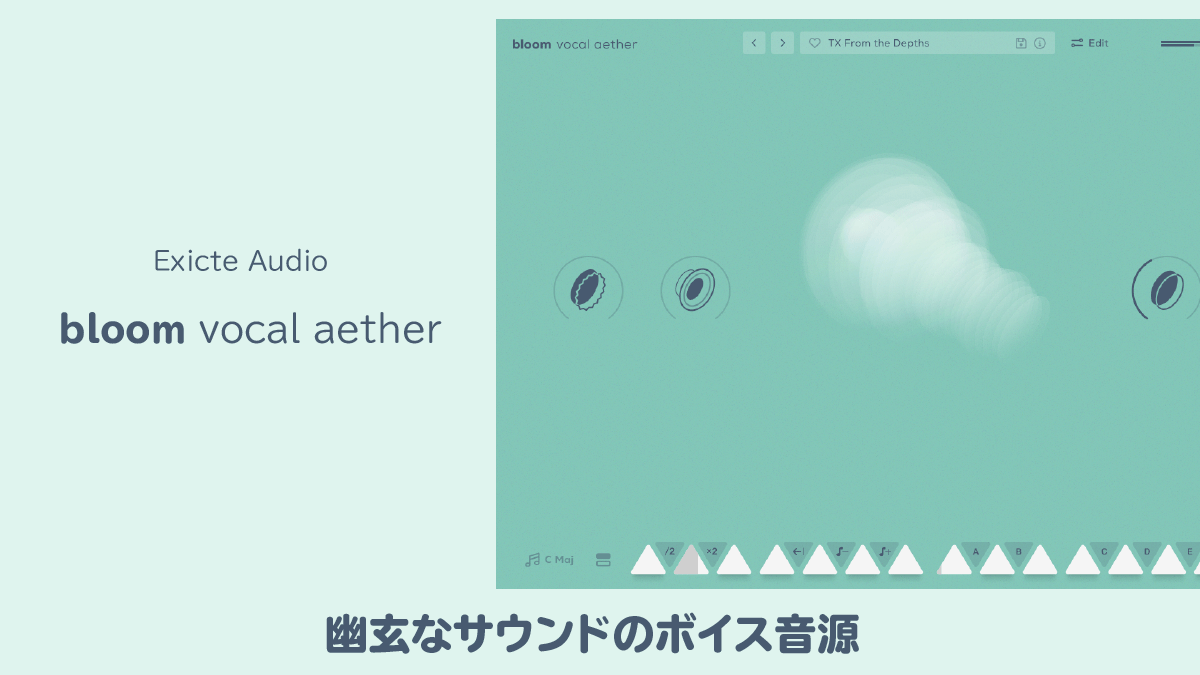Toontrack EZ Keys2レビュー コード&パターンを自動提案してくれるピアノ音源

アフィリエイト広告を利用しています。本記事が参考になった方は、ぜひリンクをご利用下さい。
EZ Keys2は、楽器の細かな知識なしに打ち込みが可能なToontrack EZシリーズのピアノ音源です。
- 深みと艶やかさのあるピアノサウンド
- バンドメイト機能:リズムパターンに合ったMIDIパターンを自動提案!
- Suggest Chords機能:コードの差替&続くコードの提案をしてくれる。
進化したEZ Keys2の実力を、サウンドを聴きながら迫っていきましょう。
EZ Keys2のサウンドを聞いてみよう。
ポップス系
艶やかなサウンドに
EZ Keys2になって、EZ Keys1から「大幅に進化したな」と思ったのは、音質です。
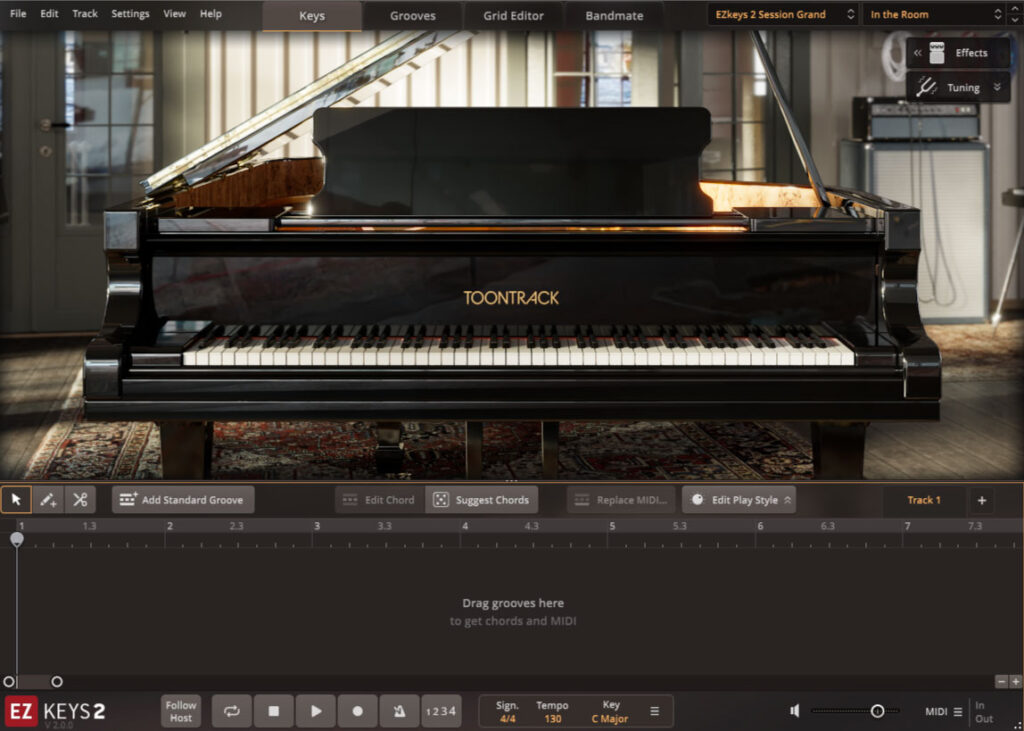
私がEZ Keys1で持っているのはStudio Grandなので、差し替えてみます。
②のStudio Grandも悪くはありませんが、②の方が少しあっさり聞こえるように思います。
楽曲によっては、あっさりさが好まれる場合もあるので、Studio Grandが悪い音源と言うつもりはありません。
それにしても①EZ Keys2は、深みと艶やかさを感じるサウンドですよね。
ピアノ曲を作る上で、色気の感じるサウンドであることは、私はかなり重要視します。サウンドの良さ・ロード・動作の軽快さを考えると、EZ Keys2はかなり優秀な音源だと感じています。
バンドメイト機能で、ドラムパターンからMIDIを選択可能に。
今回、ピアノのMIDIは、EZ Keys2で追加されたバンドメイト機能を使ってエクスポートしました。
バンドメイト機能は、読み込んだコード・ドラム・ベースパターンに合うMIDIパターンを挙げてくれる機能です。
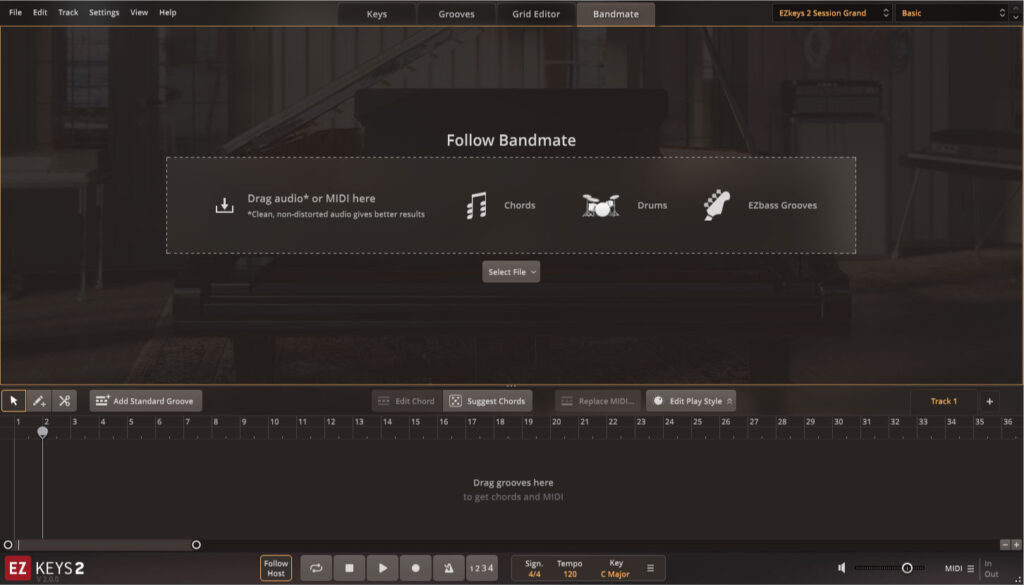
今回は、同社のToontrack Stockholm SDXのドラムパターンをドラッグしてみました。
すると、リズムとマッチしている順から表示されていきます。
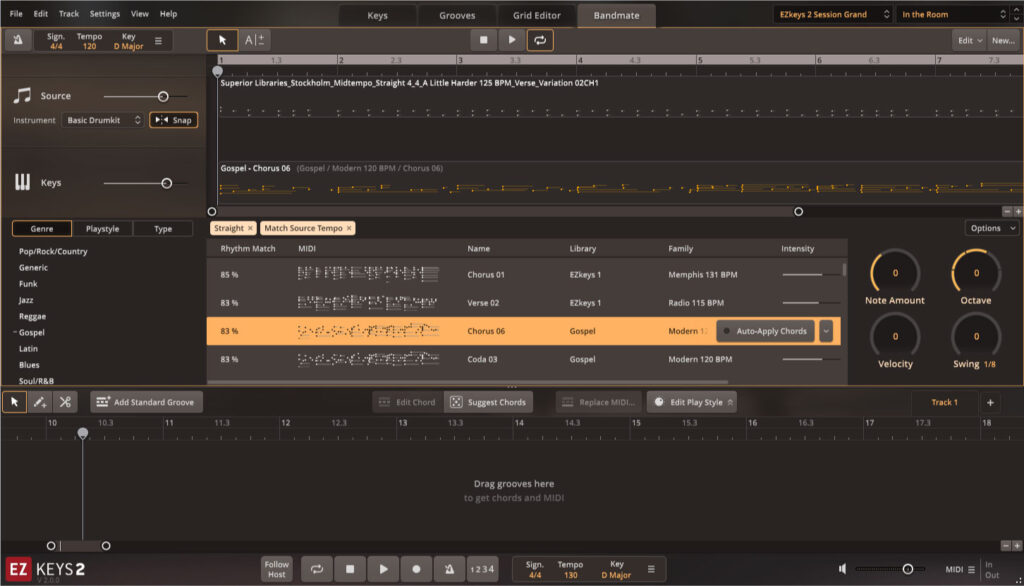
今回は、以前購入したGospel MIDIライブラリから、83%マッチしているMIDIパターンを選択しました。
一切ピアノロールやコードをいじらずに、この出来です。
凄まじい……。
ヒップホップ系
今度は変わり種のプリセットを使ってみます。下の画像は、EZ Keys2のプリセット選択画面です。
カテゴリは、Standard・Effects・Padsと3種類に分かれています。
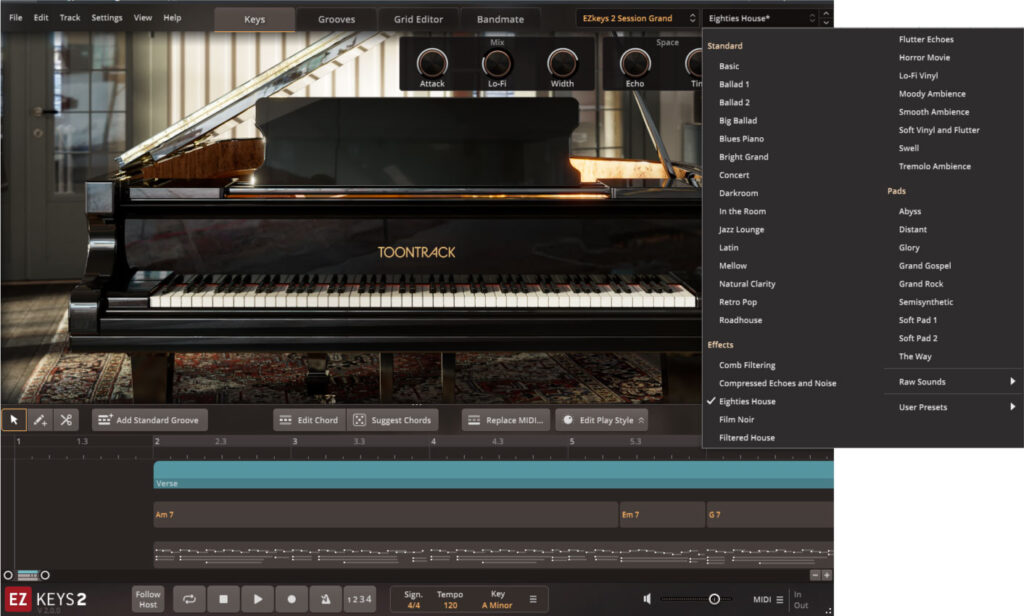
今回は、EZ Keys2のMIDIライブラリからHIPHOPのものから選択し、それに合うプリセットを選択しました。

かなりガッツのあるサウンドに仕立てられていますよね。
サウンドの微調整をしたい場合は、画面右上のEFFECTSを押します。調整窓が現れるので、ノブを変更すればOK。今回は、Echoをかなり上げています。
オリジナル曲に対して使ってみた。
昔作った曲に対して、EZ Keys2でピアノを付けるとどうなるか試してみました。
元の楽曲は、アコギ・ベース・ドラムの3人で生演奏するために作った曲でした。
実際に、EZ Keys2でピアノを付けた音源が↓こちら。
提案されたピアノは、最後の小節だけ直し、それ以外は一切手をつけていません。
このクオリティの打ち込みでも、ピアノ自体の作業は5分もかかっていないと思います。
どのような作業をしたのか、順を追って説明していきます。
作業の流れ
まず、EZ Keys2の画面下部に、オリジナル曲のコード進行を打ち込みます。
その後、入力したコードを全部選択し、Replace MIDIボタンを押します。
すると、EZ Keys2のMIDIライブラリが開かれます。
パターンを選択すると、先程入力したコード進行の通りに、MIDIデータが瞬時に自動的に直されます。
今回はバラードだったので、EZ Keys2のライブラリから、バラードを選択しました。
決定ボタンを押した後、EZ Keys2からDAWにドラッグ&ドロップします。
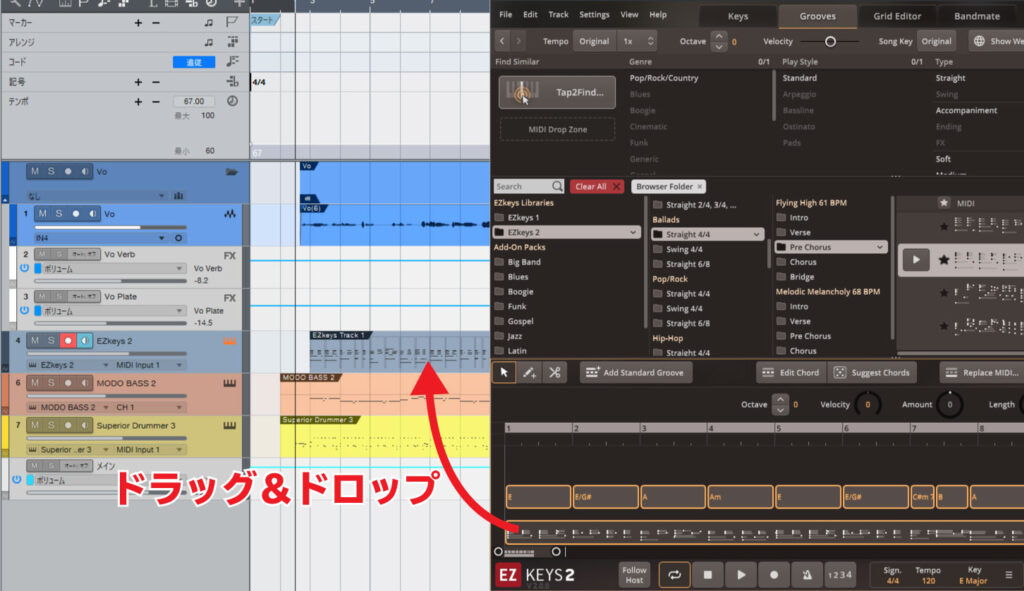
その後、ピアノロール上でEDITして完成です。(*EZ Keys2内でもEDIT可能)
ちなみに、ドラムはToontrack EZ Drummer3のバンドメイト機能を使って、ピアノのMIDIデータからドラムパターンをエクスポートしたものをEDITしました。(音源はSuperior Drummer3に差し替えていますが。)

今回のベースは、EZ Bassでは満足の行くパターンが出てこなかったので、手打ちしていますが、EZシリーズを持っていれば、楽器の知識は必要なしにほぼほぼ打ち込み可能です。
最終的な完成品をもう一度。
ここまで、ボーカルのREC・MIXを含めて30分もかかっていないんじゃないかと思います。
衝撃ですね。
新機能のSuggest Chords
Suggest Chordsの概要
コード進行を提案してくれる新機能が、Suggest Chordsです。
今回は、EZ Keys2の中に収録されているMIDIパターンのコード進行を変更してみます。
まず先に、元のMIDIパターンがこちら。
画面中央にあるSuggest Chordsボタンを押すと、次の画面になります。

ここから、提案されたコードを選んでいくわけですね。
次のように選んでみました。
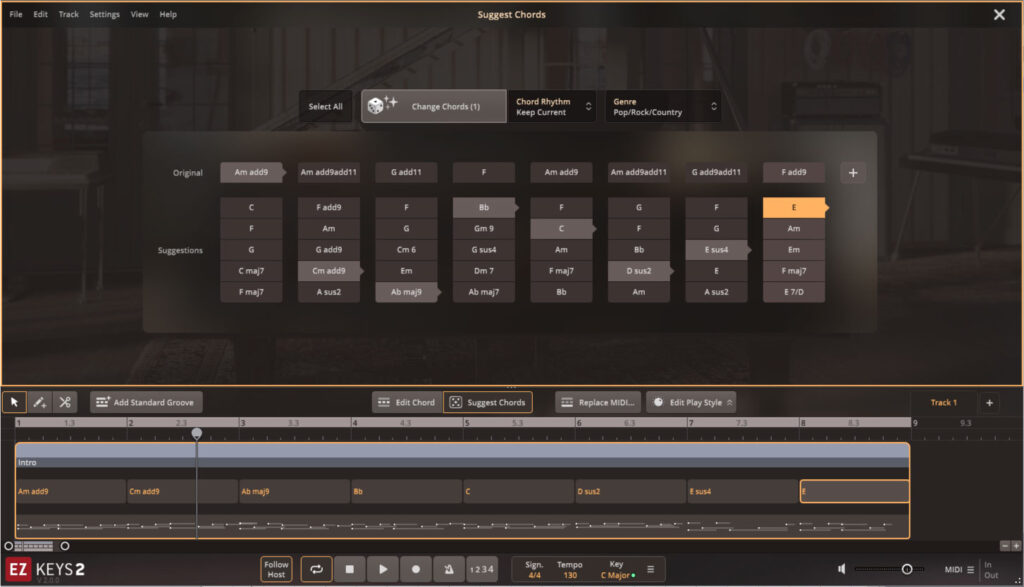
3・4小節目以外は自然に感じました。これをピアノロールで修正してみます。
これで、自然になりましたね。
Suggest Chords私見
Suggest Chordsは大変便利な機能だと思いますが、コード理論を何も分からない人が、闇雲に適当に使っても、中々良い結果は得られない……というより、出てきたコード進行を持て余してしまう可能性もあるように思います。
例えば、先程のMIDIパターンをChange Chordsボタンで、ランダムに変化させてみます。
まず、Shiftボタンを押しながらクリックして、全部のコードを選択します。
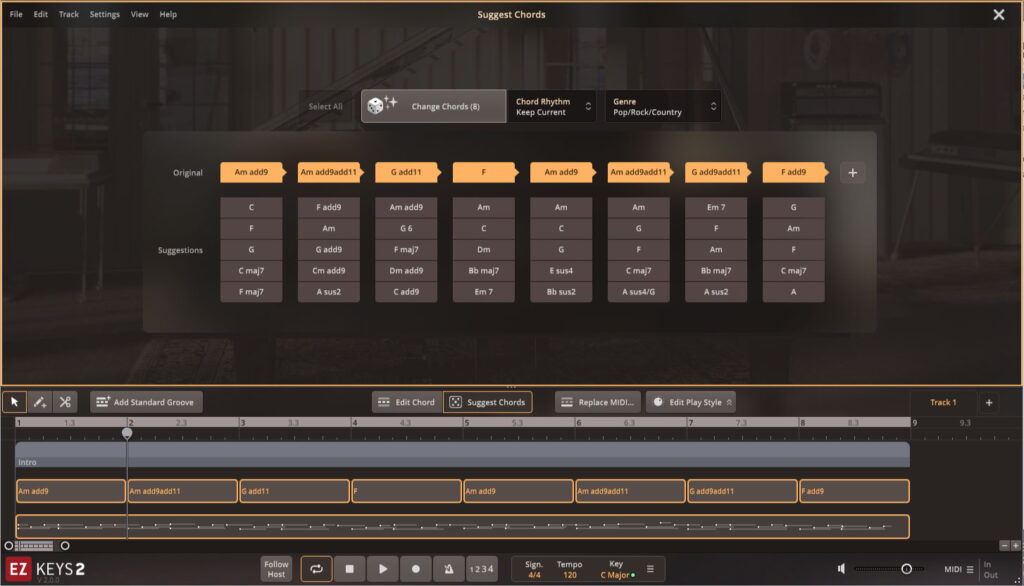
Change Chordsボタンを押すと、全部ランダムに変更されました。
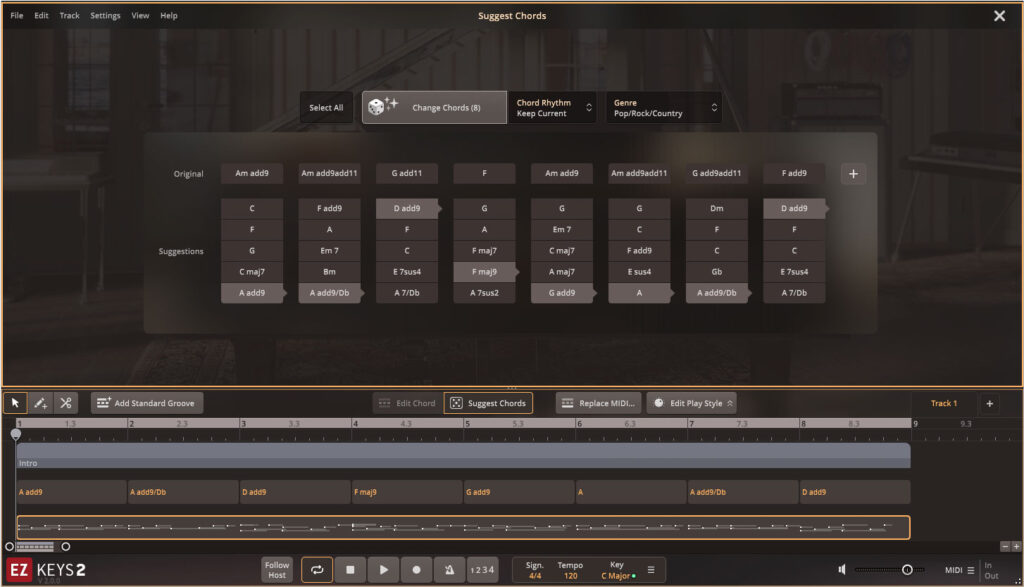
⑧は、責めたコード進行が出てきましたね。
Key=C(Am)と設定しているわけですが、最初の3小節はKey=Aと思わせるようなコード進行です。4小節目でKey=Cに戻ろうとするわけですが、意外なサウンドに聞こえます。6小節目からはまたKey=Aに行ったまま、帰ってきません。
Key=Cで作ろうと思って、この進行が出てきたら新しく思えて楽しいですが、扱いやすいコード進行かというと、疑問が浮かぶ所です。(Key=Aで考えると、借用和音を使った割とよくある進行ですけど。)
*今回は極端な例を挙げているので、もっと分かりやすいものも出てきます。
良い進行が出るまでランダムに任せるというのも一つですが、耳で聴きながら、一つ一つ丁寧に探していく作業も、やっぱり大事なのではないかと思います。
大切なのは、自分の耳で良いと思うものを選ぶこと。
でも、コード理論が分かっていれば、最短距離で面白い進行を選んだり、ランダムで出てきたコード進行の意味を理解できます。
当サイトでも、コード理論を0から無料で学べます。
評判も良いので、EZ Keys2を使いこなす一助としてお使い下さいませ。
CPU負荷
軽いです。

発音数が物凄く多くなっても、10%ほど。
●PCスペック
- OS:Windows10 64bit
- CPU:AMD Ryzen 9 3900X [3.8GHz/12Core]
- メモリ:64GB
- DAW:Studio One6
- サンプリングレート・解像度:48kHz・32bit float
- バッファーサイズ:1024samples
- オーディオインターフェース:Antelope Audio Discrete4
まとめ
以上が、Toontrack EZ Keys2のレビューです。
元々ブルース・ラテンなど、特定ジャンルのMIDI製造機として力になっていたEZ Keys1が、EZ Keys2ではバンドメイト機能やUIの改善により、もっと扱いやすくなりました。
今回オリジナル曲につけたピアノ伴奏は無難ながらつまらなくはない、良いパターンを提案してくれたと感じています。
実はEZkeys1では、「自分で打ち込んだほうが早そう」と思い、バラードやポップスなどのMIDIパックに手を出していなかったのです。
しかし、バンドメイト機能が付いた今、拡張MIDIパックを集めるのも良さそうだと素直に思えます。
サウンド自体も艶やかさを感じる使えるサウンドになりました。
多くのDTMerにおすすめできる製品だと思います。

こんな作品、作ってます。